O Steam Remote Play existe, mas muitos jogadores ainda estão confusos sobre como ele funciona. Neste breve guia, tentaremos mostrar como esse ótimo recurso funciona e o que você pode fazer para usá-lo.
Forneceremos as etapas sobre como usar o Remote Play Anywhere e Remote Play Together.
O Remote Play Anywhere usa um aplicativo Steam Link separado, que pode ser baixado da Google Play Store ou da Apple App Store. Se você tem um dispositivo Raspberry Pi, ficará satisfeito em saber que este aplicativo também é compatível.
O que é Steam Remote Play?
Steam Remote Play é um recurso interessante no aplicativo Steam que permite ao usuário jogar um jogo de um computador remoto para outro dispositivo habilitado para Steam. Você pode jogar um jogo Steam via Remote Play em outro computador ou em seu dispositivo móvel ou tablet.

Com o Steam Remote Play, você pode convidar amigos para jogar seus jogos, mesmo quando eles próprios não são os donos dos jogos ou os têm instalados em seu computador, dispositivo móvel ou tablet.
Se você quiser jogar em um dispositivo móvel usando o Steam Remote Play, você precisa instalar o aplicativo Steam Link.
Quais são os requisitos para o Steam Remote Play?
Para configurar o Steam Remote Play com sucesso, você vai precisar de uma série de coisas. Vamos discutir cada um deles brevemente.
Você deve possuir o jogo Steam.
Nem todos os jogos no Steam suportam o Remote Play, então você deve se certificar de que o jogo que deseja compartilhar com seus amigos permite esse recurso. Obviamente, você também deve ter a propriedade do jogo, o que significa que deve ter pago pelo jogo (a menos que seja gratuito).
Computador remoto funcionando bem.
Se for você quem está hospedando o jogo ou convidando outros amigos para se juntarem a você para um jogo remoto, você deve se certificar de que seu PC pode lidar com o jogo e que sua placa gráfica suporta codificação de hardware. Todas as GPUs NVIDIA a partir de GTX 650 e mais recentes suportam codificação de hardware.
Se sua GPU tem um recurso de codificação de hardware, você também deve se certificar de habilitar a codificação de hardware em seu aplicativo Steam.
Para fazer isso, basta abrir o Opções avançadas de host e verifique “Habilitar codificação de hardware.“
Conexão de internet decente.
Para evitar atrasos ou atrasos, certifique-se de que a velocidade de sua conexão com a Internet seja estável e rápida o suficiente (pelo menos 10 Mbps).
Embora alguns jogadores tenham tentado usar o Steam Remote Play com uma velocidade de conexão mais lenta, a experiência pode variar e há uma maior chance de atraso ou atraso.
Conexão com fio.
Tanto quanto possível, certifique-se de que o computador remoto que hospeda o jogo e o outro computador que tenta iniciá-lo estejam conectados ao roteador por um cabo LAN. A conexão sem fio é menos confiável do que uma configuração com fio.
Como saber quais jogos permitem o uso remoto?
Para saber se um jogo é compatível com o Remote Play, você precisa verificar a página da Steam Store como esta do Sid Meier’s Civilization® VI:
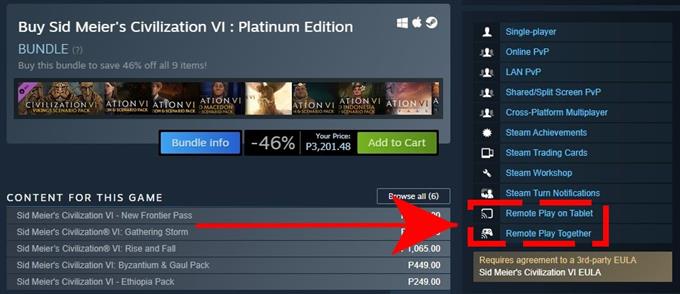
Como você pode ver, a versão Steam do Civilization 6 suporta o Remote Play no Tablet e Remote Play Together. Isso significa que ele pode ser acessado em um dispositivo móvel habilitado para Steam (smartphone ou tablet com aplicativo Steam Link) ou em outro computador via Remote Play Together.
Como usar e configurar o Steam Remote Play?
É fácil usar o Steam Remote Play. Dependendo do tipo de dispositivo que você pretende usar, você deve usar o aplicativo Steam Link ou o recurso Remote Play Together.
Reprodução remota em qualquer lugar
Você pode continuar a jogar seu jogo favorito em qualquer lugar usando seu smartphone ou tablet, desde que ele esteja devidamente conectado ao computador remoto que hospeda o jogo. Então, por exemplo, se você está longe de casa, mas deseja jogar um jogo Steam, tudo o que você precisa fazer é conectar seu telefone ao computador (deve ser feito com antecedência), usar o aplicativo Steam Link e daí, jogue o jogo.
Estas são as etapas que você deve seguir para que isso aconteça:
- Em seu computador (dispositivo host), faça login no aplicativo Steam. Este deve ser o computador onde o jogo está instalado.
- Em seu dispositivo móvel (smartphone ou tablet com um aplicativo Steam Link instalado) ou computador, você pode iniciar o jogo e começar a jogar.
Se precisar de ajuda sobre onde baixar o aplicativo Steam Link e como configurá-lo, siga este link: https://store.steampowered.com/steamlink/about
Jogo Remoto Juntos

Se você quiser jogar junto com seus amigos que não têm a cópia do jogo Steam que você possui, você pode usar o recurso Remote Play Together. Aqui está o que você deve fazer:
- No seu computador, abra o jogo Steam que você deseja.
- No computador do seu amigo ou dispositivo móvel compatível, ele ou ela deve estar conectado ao Steam.
- No seu computador, abra o seu Sobreposição de vapor no jogo pressionando Shift + Tab.
- Encontre o nome do seu amigo na lista de amigos e selecione Jogo Remoto Juntos.
- Assim que seu amigo aceitar o convite, ele entrará no jogo com você.
Outros artigos interessantes:
- Como atualizar o Nintendo Switch Controller | Etapas fáceis | NOVO 2020!
- Como corrigir o jogo remoto do Steam que não funciona | Não vou conectar | NOVO 2020!
- Como usar o modo escuro do switch Nintendo | Etapas fáceis | NOVO 2020!
- Como corrigir o erro Roblox 517 | Soluções fáceis | NOVO 2020!
Visite nosso canal do Youtube androidhow para mais vídeos e tutoriais de solução de problemas.
